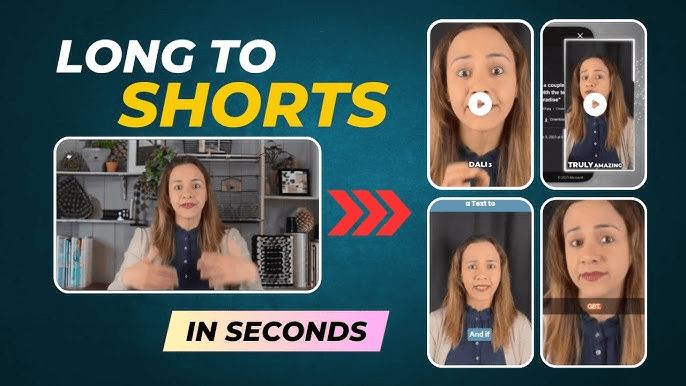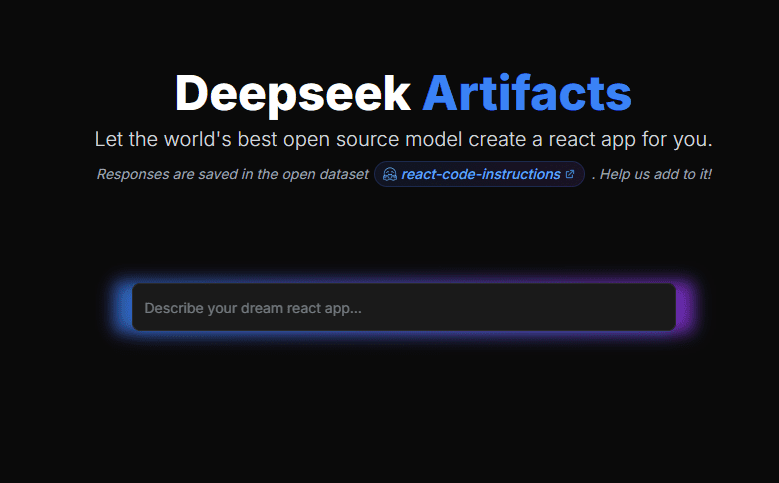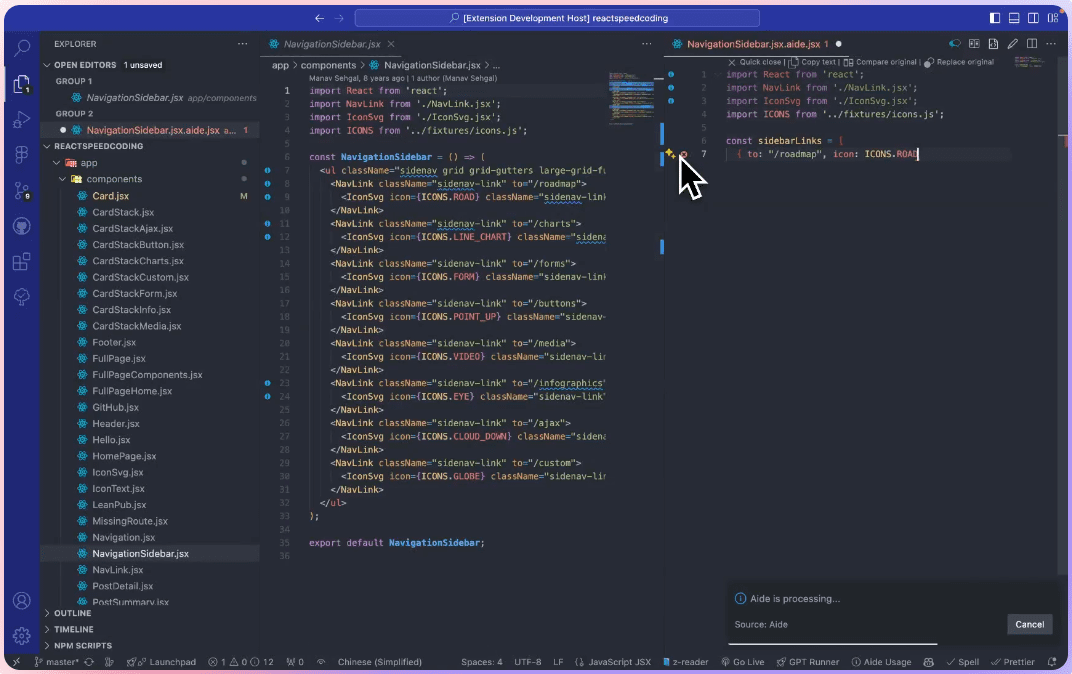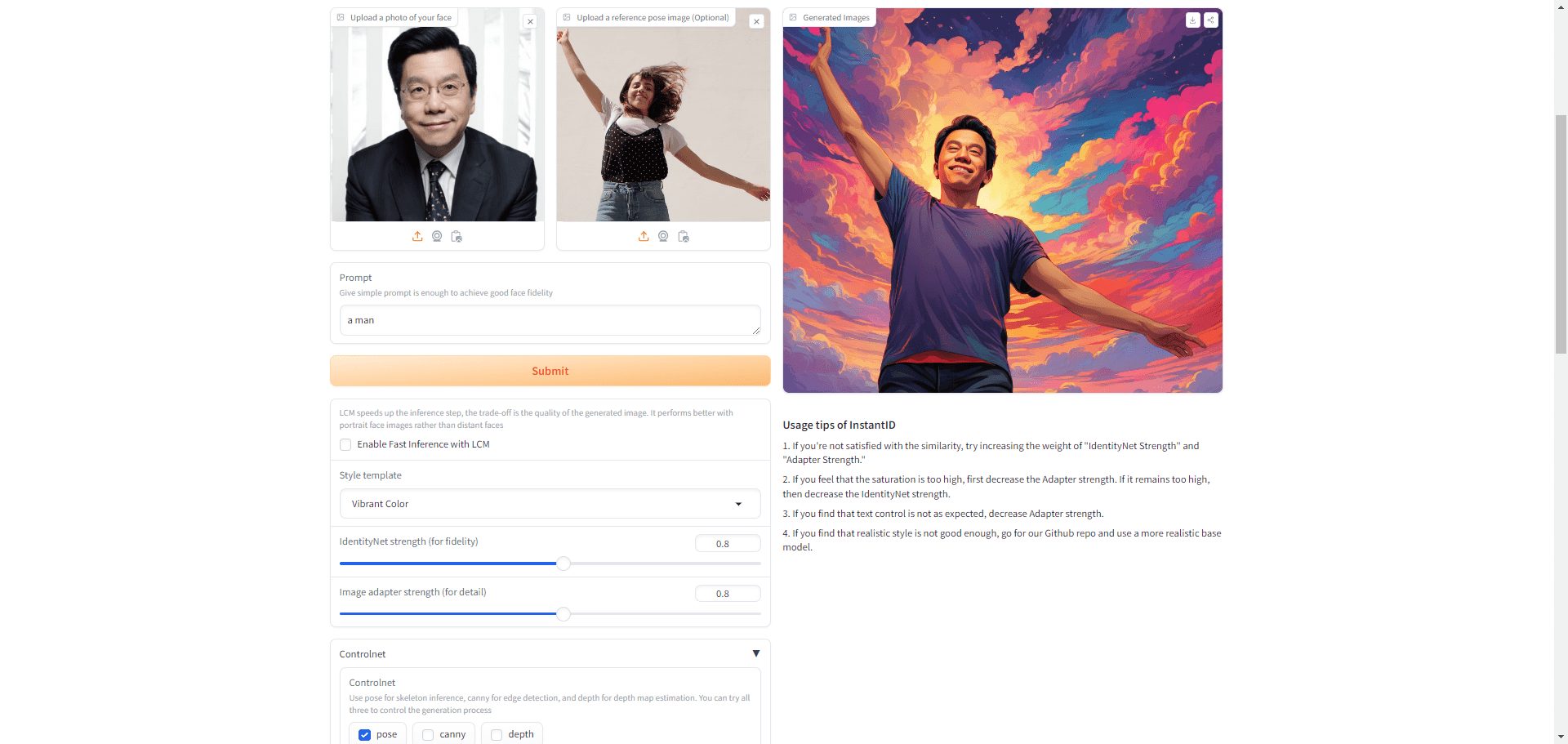GPTme: assistente de programação inteligente executado em um terminal de linha de comando, alternativa localizada para o interpretador de código ChatGPT
Introdução geral
O GPTMe é uma ferramenta revolucionária de assistente de IA de terminal projetada para aumentar a eficiência do trabalho dos desenvolvedores. Ela combina perfeitamente recursos avançados de IA com o ambiente do terminal, oferecendo suporte a diversas funções, como execução de código, edição de arquivos, navegação na Web e reconhecimento visual. Como alternativa localizada ao interpretador de código ChatGPT, o GPTMe rompe as limitações das ferramentas tradicionais de IA on-line sem a necessidade de se preocupar com restrições de software, limitações de acesso à rede ou problemas de privacidade e segurança. Ele é compatível com vários provedores de LLM, incluindo OpenAI e Anthropic, e também pode ser implantado localmente por meio do llama.cpp. O GPTMe não só oferece uma experiência completa de desenvolvimento de ponta a ponta, mas também apresenta análise inteligente de código, manipulação de arquivos, rastreamento da Web e outras funções, que podem ajudar os desenvolvedores a lidar com todos os tipos de tarefas de programação, tornando-o um verdadeiro assistente de programação de IA completo.
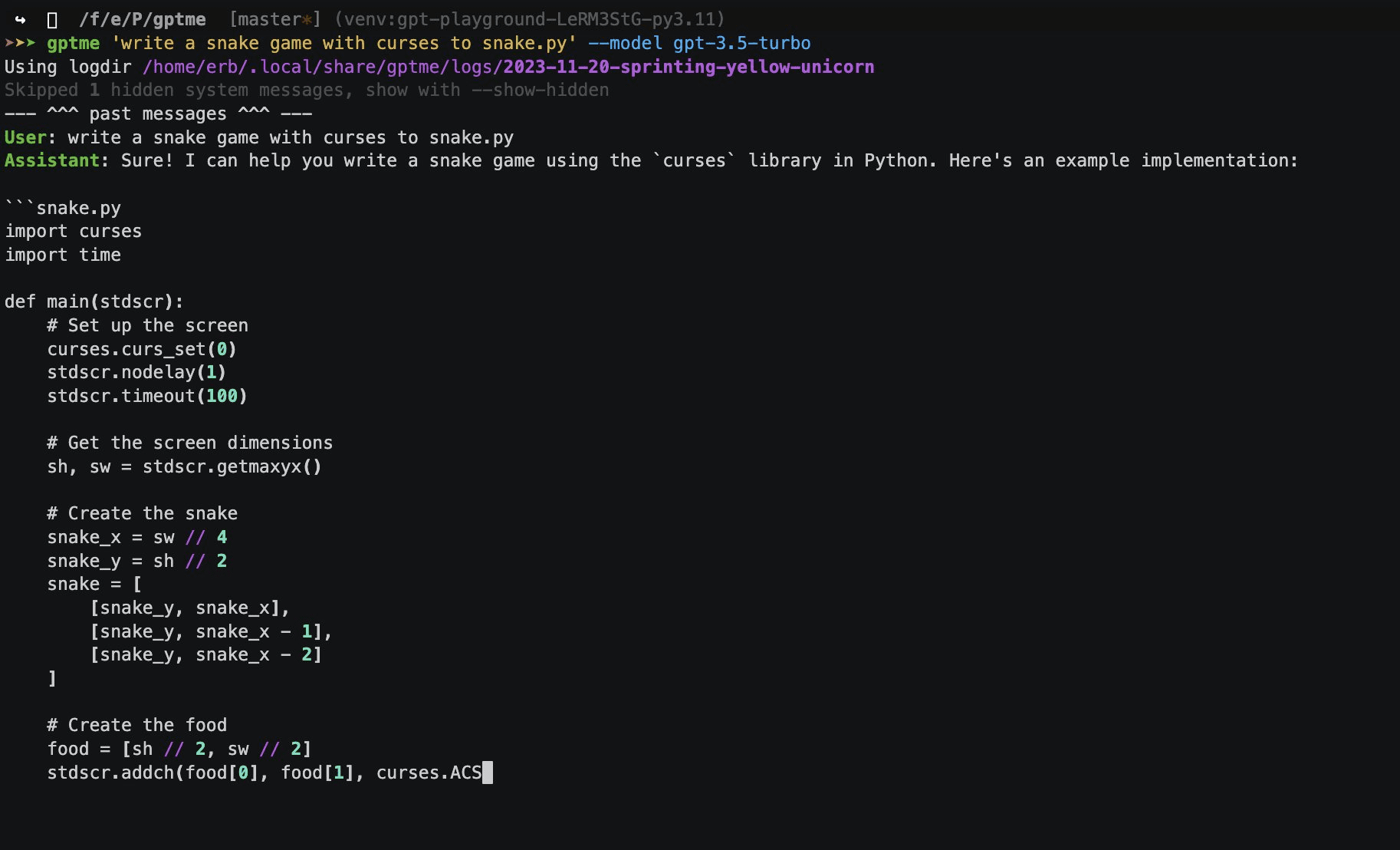
Lista de funções
- Execução de código no terminal: suporta a execução de código diretamente no ambiente local por meio de ferramentas shell e python.
- Gerenciamento inteligente de arquivos: fornece funções de leitura/gravação e modificação de arquivos, suporta atualização incremental usando a ferramenta de correção
- Interatividade na Web: integração com o Playwright para navegação na Web e recuperação de informações
- Recursos de reconhecimento visual: pode processar imagens, reconhecer capturas de tela da área de trabalho e analisar o conteúdo da Web
- Otimização de autoaprendizagem: com um mecanismo de feedback de saída para melhorar continuamente os recursos do assistente
- Suporte a vários modelos: compatível com OpenAI, Anthropic e outros vários provedores de serviços de IA
- Suporte à interface da Web: fornece interfaces opcionais de UI da Web e API REST.
- Controle do computador: suporta a interação com aplicativos GUI
- Agentes persistentes: suporte para a criação de agentes de IA com persistência
- Conclusão inteligente: fornece conclusão de tabulação e destaque de comandos e caminhos.
Usando a Ajuda
1. guia de instalação
O processo de instalação do GPTMe é muito simples e requer apenas o pipx (é necessária a versão 3.10+ do Python):
pipx install gptme
2. uso básico
Após a conclusão da instalação, inicie-a digitando o seguinte comando diretamente no terminal:
gptme
Exemplos de comandos comuns:
- Criar efeitos HTML:
gptme 'write an impressive and colorful particle effect using three.js to particles.html' - Gerar uma imagem:
gptme 'render mandelbrot set to mandelbrot.png' - Configuração otimizada:
gptme 'suggest improvements to my vimrc' - Processamento de vídeo:
gptme 'convert to h265 and adjust the volume' video.mp4 - Revisão do código:
git diff | gptme 'complete the TODOs in this diff' - Correção do teste:
make test | gptme 'fix the failing tests'
3. diretrizes para o uso de recursos avançados
3.1 Comandos do sistema
/undoDesfazer a operação anterior/logExibir registro de diálogo/toolsexibe uma lista de ferramentas disponíveis/editUso do editor para modificar o diálogo/renameRenomear a caixa de diálogo/forkCriação de cópias de diálogos/summarizeResumo do diálogo atual/replayExecute novamente os blocos de código na caixa de diálogo/impersonateSimulação do comportamento do assistente/tokensMostra o número de tokens usados/exportExportar diálogo para o formato HTML/helpExibir informações de ajuda/exitProcedimento de saída
3.2 Integração de ferramentas
O GPTMe suporta várias integrações de ferramentas:
- Ambiente de execução de código: suporte para comandos Python e Shell
- Ferramentas de manipulação de arquivos: suporte para funções de leitura, salvamento, acréscimo e correção
- Integração com o navegador: permite o acesso à Web e a captura de informações
- Processamento visual: suporte para reconhecimento de imagens e análise de capturas de tela
- Controle de versão: integração com recursos relacionados ao GitHub
4. recomendações de otimização de desempenho
- Use a opção workspace para especificar o diretório de trabalho
- Seleção do modelo de IA apropriado por parâmetros do modelo
- Ativar ou desativar ferramentas específicas conforme necessário
- Uso de modos não interativos para aumentar a eficiência do processamento
© declaração de direitos autorais
Direitos autorais do artigo Círculo de compartilhamento de IA A todos, favor não reproduzir sem permissão.
Artigos relacionados

Nenhum comentário...